Як швидко встановити iTunes на Chromebook у 2023 році
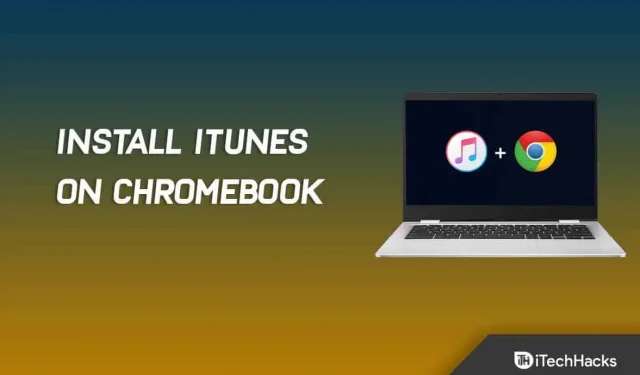
Установіть iTunes на Chromebook: iTunes є музичною програмою за умовчанням на пристроях Apple. Це не лише музичний додаток, він також допомагає керувати пристроями Apple, такими як iPad та iPhone. Ви можете використовувати програму для перезавантаження пристроїв, створення резервної копії тощо. Ця програма не обмежується лише пристроями Apple, такими як iPhone, Mac або iPad; ви також можете встановити його на Windows або Linux. Але що, якщо ви користуєтеся Chromebook? Чи є програма iTunes для Chromebook? Ні, iTunes не підтримується на Chromebook.
Комп’ютери Chromebook відрізняються від комп’ютерів Windows і Mac, оскільки на них працює ОС Chrome. Зараз Chromebook стає все більш популярним, оскільки він дешевий і допомагає широкому колу користувачів, які шукають ноутбук для простих завдань. Однак багато програм недоступні для Chromebook; одним із них є iTunes.
Хоча програма спочатку недоступна, ви можете встановити її на свій Chromebook. Google дозволяє користувачам встановлювати програми для Windows і Android із деякими обхідними шляхами. Якщо ви хочете встановити iTunes на свій Chromebook, але не знаєте, як це зробити, цей посібник допоможе вам. У цій статті ми обговоримо, як встановити iTunes на Chromebook.
Як завантажити та встановити iTunes для Chromebook
Завантажити та встановити iTunes для Chromebook нелегко; користувачам спочатку потрібно буде встановити своє середовище. Користувачам Chromebook потрібно буде завантажити та встановити деякі програми та активувати деякі налаштування, щоб завантажити та встановити iTunes. Нижче ми пояснимо для вас кроки; перевірте їх належним чином.
Налаштувати
Перше, що ви повинні зробити на своєму Chromebook, це налаштувати середовище. Ви не можете завантажити та встановити iTunes для Chromebook, не налаштувавши середовище. Щоб завантажити iTunes на Chromebook, користувачі повинні ввімкнути різні налаштування. Крім того, для встановлення на Chromebook знадобиться програмне забезпечення, за допомогою якого ми встановимо версію iTunes для Windows на Chromebook. Перегляньте наведені нижче інструкції.
Як увімкнути Linux на Chromebook

Користувачі, які хочуть отримати iTunes на своєму Chromebook, мають увімкнути Linux на своєму Chromebook. Для цього потрібно виконати кілька простих кроків, наведених нижче.
- Перш за все, перейдіть до нижнього правого кута екрана.
- Після цього натисніть Час, і на екрані з’явиться вікно.
- Тепер натисніть «Налаштування», які доступні за допомогою значка у верхньому правому куті.
- Перейдіть до розділу Linux (бета).
- Виберіть кнопку живлення.
- Це встановить Linux на вашому Chromebook. Після завершення встановлення відкриється термінал.
Першим кроком є налаштування середовища для завантаження та встановлення. Тепер ми переходимо до наступного кроку, щоб завершити налаштування середовища.
Установіть iTunes на Chromebook – крок за кроком
Щоб установити iTunes на Chromebook, вам потрібно буде скористатися програмою Wine. Як ми обговорювали раніше, iTunes не підтримується на Chromebook, але ви можете використовувати програму Wine, щоб установити її на Chromebook. Щоб установити iTunes на Chromebook, виконайте такі дії:
- Торкніться «Час» у нижньому правому куті, а потім торкніться значка «Налаштування» .
- Ви перейдете до налаштувань Chromebook.
- Перейдіть до розділу Linux (бета-версія) на лівій бічній панелі та натисніть кнопку «Увімкнути» поруч із опцією Linux .
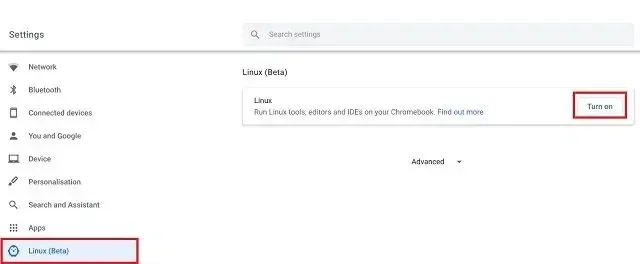
- Це ввімкне Linux на вашому Chromebook і відкриє вікно терміналу .
- У вікні терміналу введіть і запустіть sudo apt-get update , щоб оновити всі системні пакети. Як тільки з’явиться «Готово» , ви можете продовжити.
- Тепер введіть і виконайте команду sudo apt-get install Wine , щоб інсталювати програму Wine.
- Потім виконайте наступні команди одну за одною, щоб увімкнути підтримку 32-розрядних програм:
- sudo dpkg – додайте архітектуру i386
- підходяще оновлення sudo
- sudo apt-get install wine32
- Перейдіть на сторінки iTunes, натиснувши це посилання . Завантажте iTunes (32-розрядний), натиснувши кнопку Завантажити .
- Перейменуйте файл програми iTunes на iTunes.exe та продовжуйте.
- Тепер перемістіть завантажений файл у Linux Files або поділіться місцем розташування, куди ви завантажили файл.
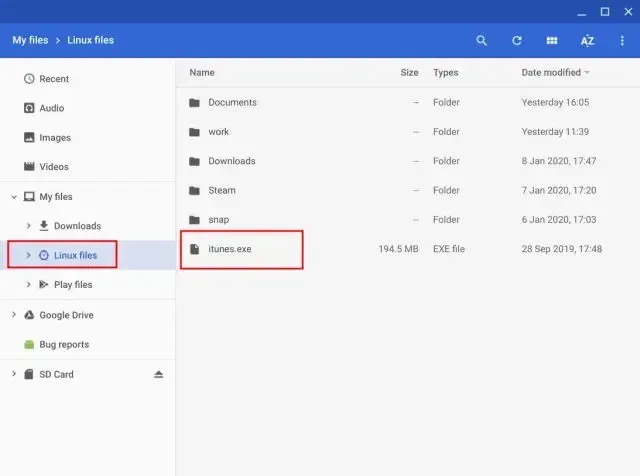
- Потім введіть наступну команду в терміналі та виконайте її:
- WINEARCH=win32 WINEPREFIX=/home/<ім’я користувача>/.wine32/ wine iTunesSetup.exe
Примітка . Тут замініть <username> на своє фактичне ім’я користувача.
- Ви перейдете до вікна встановлення iTunes. Дотримуйтеся вказівок на екрані, щоб установити iTunes.
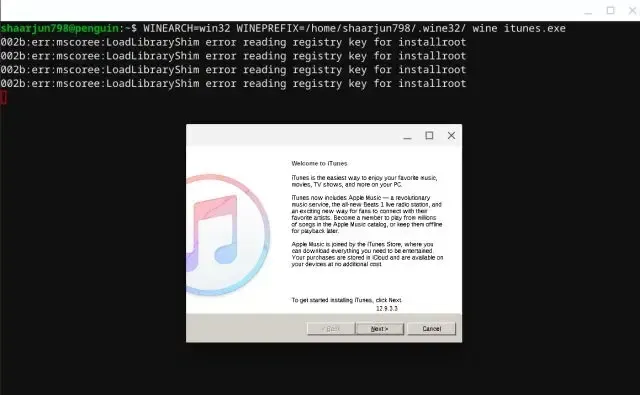
Це встановить iTunes на вашому Chromebook. Однак це додасть iTunes до програми, але якщо ви хочете створити для нього ярлик на робочому столі, виконайте наведені нижче дії.
- Перейдіть до Диспетчера файлів на Chromebook, а потім перейдіть до Файли Linux.
- Натисніть на три крапки у верхньому правому куті та виберіть «Показати приховані файли» . Ви повинні зробити це, якщо ви не бачите прихованих файлів.
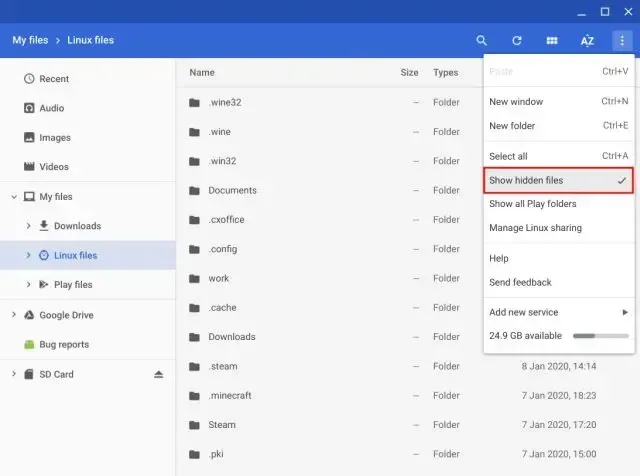
- Іди наступним шляхом –
- .local >> Sharing >> Applications >> Wine >> Program Files >> iTunes
- Клацніть правою кнопкою миші iTunes.desktop і виберіть «Відкрити за допомогою». Потім виберіть «Відкрити за допомогою тексту».
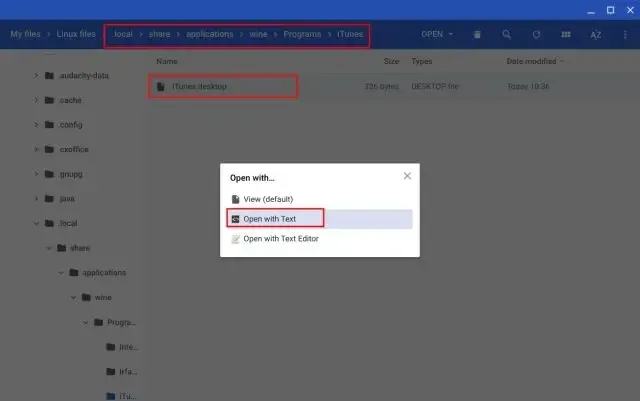
- Тут після Exec= додайте такий рядок:
- env WINEPREFIX=”/home/<ваше ім’я користувача>/.wine32″wine “/home/<ваше ім’я користувача>/.wine32/drive_c/Program Files/iTunes/iTunes.exe”
Примітка . Тут вам потрібно буде замінити <yourusername> своїм справжнім іменем користувача.
- Натисніть Ctrl + S , щоб зберегти файл, і програма iTunes буде додана на ваш робочий стіл.
Як завантажити iTunes для Chromebook
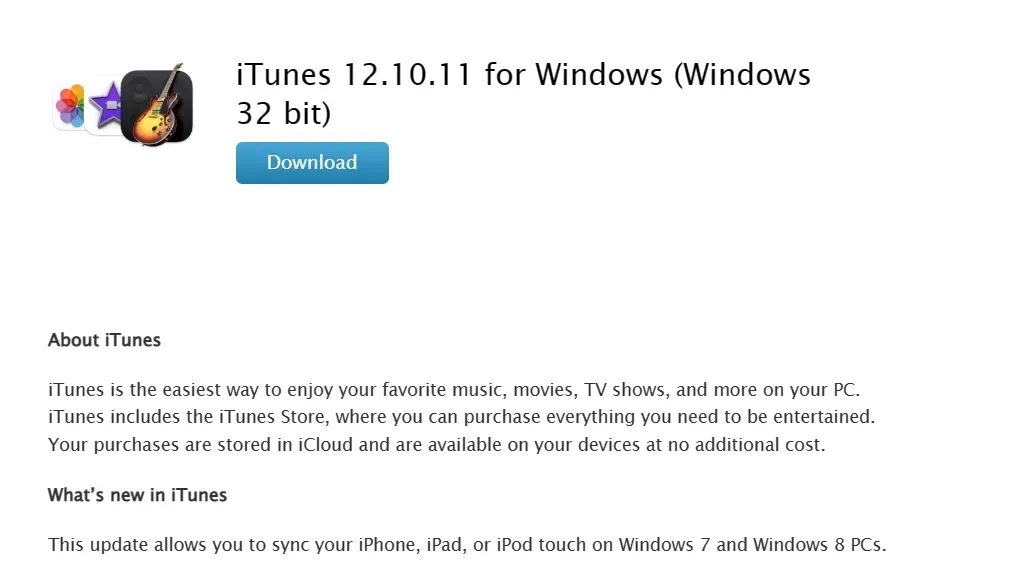
Користувачі повинні завантажити 32-розрядну версію програми iTunes, оскільки 64-розрядна версія несумісна з Chromebook.
- Натисніть це посилання, щоб завантажити iTunes (32-розрядний) на свій Chromebook.
- Перейдіть на веб-сайт, і там ви побачите опцію «Завантажити». Натисніть кнопку «Завантажити» та виберіть місце для збереження файлу.
Завантаживши файл на Chromebook, перемістіть його в каталог файлів Linux і перейменуйте. Після цього дайте файлу нове ім’я, яке можна легко використовувати для наступного кроку. Ви можете використовувати «itunessetup.exe».
Як встановити iTunes на Chromebook
Це останній крок для встановлення iTunes на Chromebook. Ви повинні виконати кроки, наведені нижче.
- Відкрийте термінал Linux на Chromebook.
- Введіть наступну команду та запустіть її.
WINEARCH=win32 WINEPREFIX=/home/username/.wine32/ вино itunessetup.exe.
- На вашому Chromebook відкриється вікно встановлення. Ви повинні натиснути кнопку «Далі», щоб продовжити.
- Тепер ви побачите опцію «Встановити» на коробці. Ви повинні натиснути його, щоб розпочати встановлення на Chromebook.
- Після цього натисніть «Так» у Windows, і почнеться процес встановлення.
- Після початку процесу інсталяції дочекайтеся його завершення.
- Після завершення інсталяції натисніть кнопку Готово, щоб вийти з інсталятора.
- Після цього перейдіть у меню програм і запустіть програму iTunes із програм Linux на своєму Chromebook.
Як створити ярлики iTunes для Chromebook
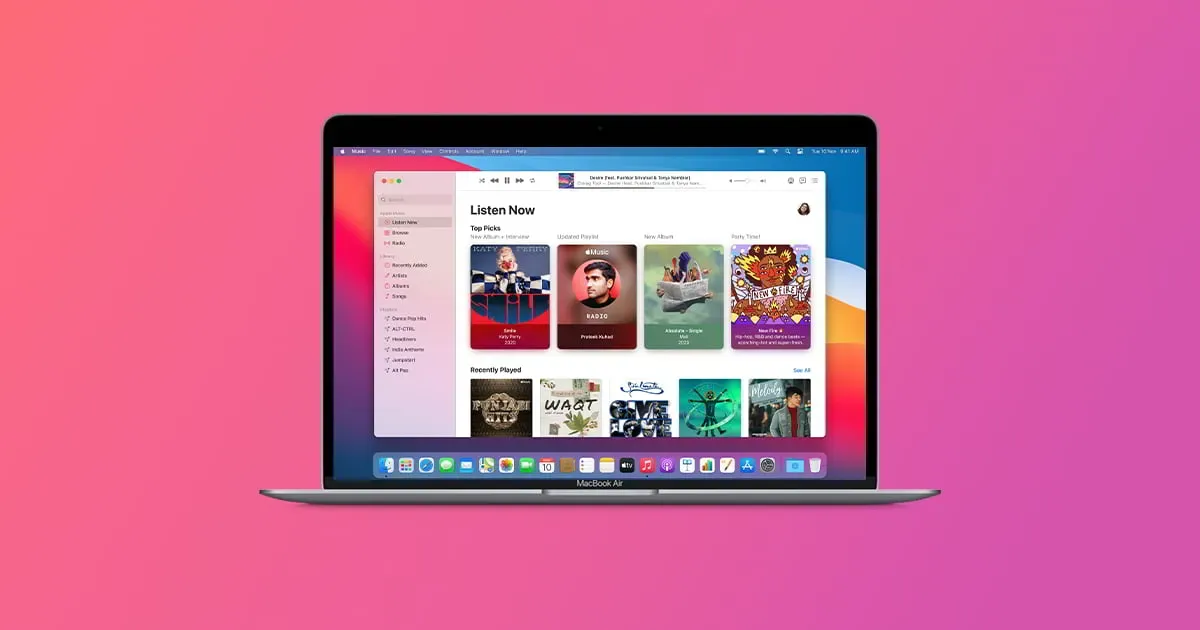
Сподіваємося, ви встановили iTunes для Chromebook. Однак запускати його щоразу непросто, оскільки вам потрібно зайти в програми Linux на Chromebook. Ви можете створити ярлик програми iTunes, щоб було легше її відкривати. Нижче наведено кроки, які потрібно виконати, щоб створити ярлик для програми iTunes.
- Перш за все, відкрийте файловий менеджер.
- Тепер перейдіть до каталогу файлів Linux.
- Натисніть на три крапки, які доступні у верхньому правому куті.
- Тепер виберіть Показати приховані файли.
- Ідіть по стежці:
.local -> общий доступ -> приложения -> вино -> Program Files -> iTunes
- Після нього ми бачимо файл робочого столу і клацаємо по ньому правою кнопкою миші.
- Виберіть опцію «Відкрити за допомогою текстового редактора».
- Тепер вам потрібно знайти рядок, який починається з «Exec=.».
- Додайте туди код:
env WINEPREFIX="/home/username/.wine32"wine "/home/username/.wine32/drive_c/Program Files/iTunes/iTunes.exe".
- Після цього потрібно зберегти файл, натиснувши CTRL+S.
Процес нарешті завершено, і ви можете використовувати iTunes для Chromebook.
Висновок – встановіть iTunes на Chromebook
Якщо ви хочете встановити iTunes на свій Chromebook, виконайте дії, наведені в цій статті. iTunes не підтримується на комп’ютерах Chromebook, але якщо ви якось хочете його встановити, виконайте наведені вище дії. Ми сподіваємося, що ця стаття допоможе вам у тому, що ви шукаєте. Якщо у вас виникли проблеми, повідомте нас у коментарях нижче.


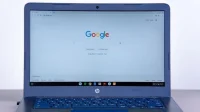
Залишити відповідь